Como incorporar fotos do Instagram no WordPress (5 etapas simples)
Publicados: 2022-06-24Procurando um tutorial rápido e fácil sobre como incorporar fotos do Instagram no WordPress?
As incorporações do Instagram não são o mesmo que ter um link para uma postagem do Instagram. Com as incorporações do Instagram, você pode exibir todo o seu feed do Instagram ou partes dele como achar melhor.
Mas a parte complicada é criar uma incorporação do Instagram para o WordPress. O WordPress não suporta mais oEmbeds do Facebook e Instagram. oEmbed era uma maneira simples de buscar fotos do Instagram em qualquer site simplesmente colando o link. Mas agora, você precisa se inscrever como desenvolvedor de aplicativos do Facebook e criar um aplicativo com permissões oEmbed para incorporar fotos do Instagram no WordPress.
Se isso soa complicado, é porque realmente é. A boa notícia é que existe uma maneira super simples de incorporar fotos do Instagram no WordPress. Neste artigo, veremos exatamente como você pode incorporar fotos do Instagram no WordPress sem uma única linha de código.
E vamos fazê-lo em 10 minutos ou menos!
Vamos mergulhar.
Por que você deve incorporar fotos do Instagram no WordPress
Se você puder incorporar fotos do Instagram no WordPress, verá muitos benefícios imediatamente. É uma ótima maneira de fazer com que os visitantes do site que você traz de outros canais, como SEO, se tornem seu seguidor do Instagram.
Mas esse é apenas o benefício mais óbvio. Com os feeds do Instagram, você pode personalizar a seção para mostrar as avaliações de seus clientes, o conteúdo de seus principais afiliados e influenciadores e suas campanhas de maior sucesso. É super fácil de fazer também. Você pode filtrar as postagens exibidas por hashtags específicas e menções à marca.
O conteúdo dinâmico também aumenta o engajamento em seu site. Você pode até obter alguns impulsos para SEO em seu site por causa do conteúdo adicionado em suas páginas.
Como incorporar fotos do Instagram em seu site WordPress
Você pode facilmente incorporar feeds do Instagram em seu site usando o plug-in Instagram Feed Pro do Smash Balloon.
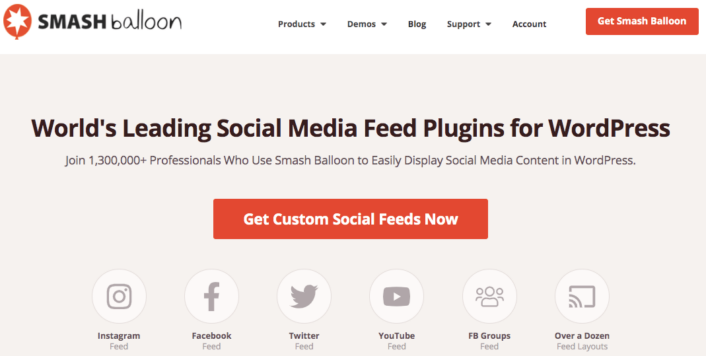
Smash Balloon é o plugin de feed de mídia social nº 1 para WordPress. O plugin Instagram Feed Pro da Smash Balloon é a maneira mais fácil de incorporar fotos do Instagram no WordPress.
Você pode usar o Smash Balloon para:
- Use seus feeds de hashtag em seu site como prova social
- Exiba feeds interativos do Twitter para aumentar o engajamento do site
- Incorpore seus vídeos do YouTube em seu site para aumentar seus inscritos
- Adicione avaliações autênticas da Página de Negócios do Facebook ao seu site para aumentar as conversões
E muito mais! Mais importante ainda, o Instagram Feed Pro permite que você incorpore um feed do Instagram sem se registrar como desenvolvedor de aplicativos. Isso vai lhe poupar uma tonelada de tempo e aborrecimentos.
Se você quiser conferir a lista completa de recursos do Smash Balloon, dê uma olhada em nossa análise do Smash Balloon.
As próximas etapas são tudo o que você precisa fazer para incorporar fotos do Instagram no WordPress. Se você seguir todas as etapas, poderá criar um feed do Instagram em seu site como este:
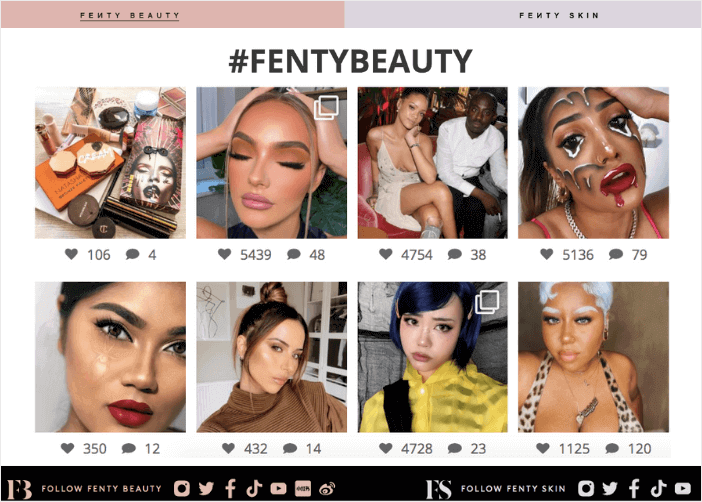
Vamos começar.
Passo #1: Instale e ative o plug-in Instagram Feed Pro
Primeiro, instale e ative o plugin Instagram Feed Pro. Você pode baixar o plugin Instagram Feed Pro da sua conta Smash Balloon em Downloads :
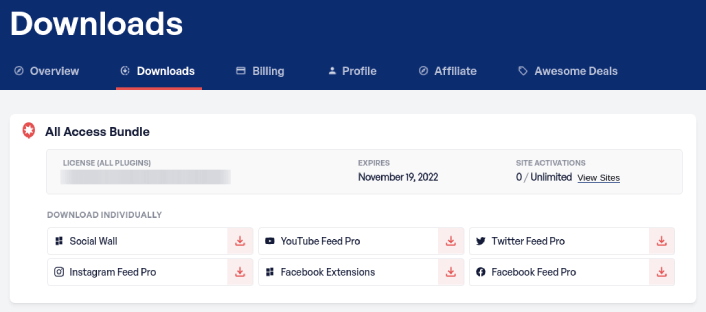
Em seguida, ative o plug-in usando sua chave de licença no painel do WordPress acessando Instagram Feed » Configurações » Geral » Chave de licença :
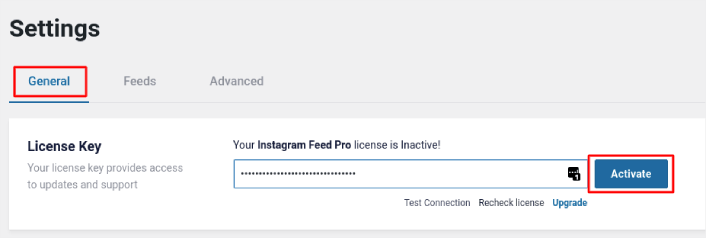
Cole sua chave de licença e clique no botão Ativar .
Passo #2: Conecte sua conta do Instagram ao WordPress
No painel do WordPress, vá para Instagram Feed » Configurações » Geral » Gerenciar fontes e clique no botão de adição (+) :

Em seguida, clique no botão Entrar com Instagram :
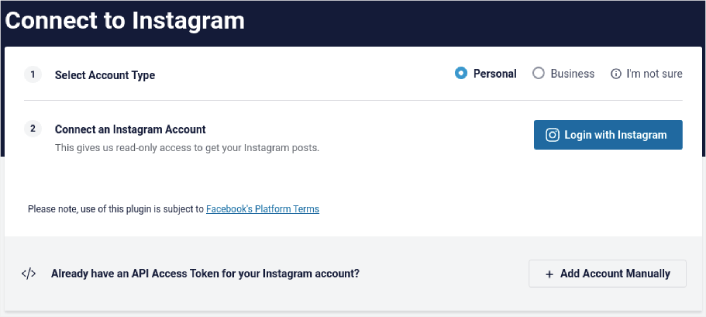
Depois de fazer login na sua conta, você pode começar a criar feeds do Instagram para o seu site.
Etapa 3: escolha o conteúdo do Instagram a ser exibido
No painel do WordPress, vá para Instagram Feed » Todos os feeds e clique no botão Adicionar novo :
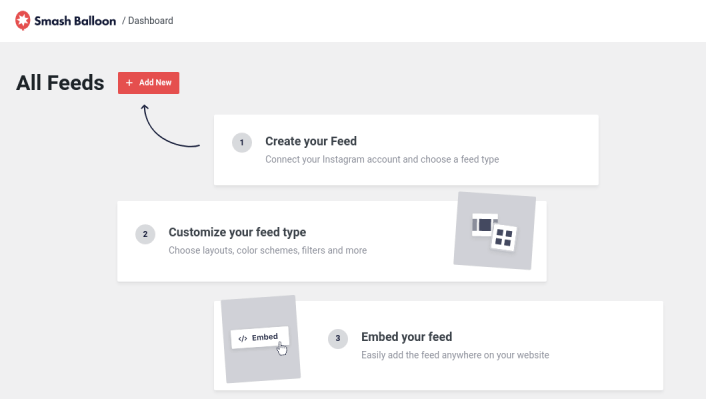
Em seguida, você precisará selecionar o tipo de conteúdo que deseja exibir em seu site:
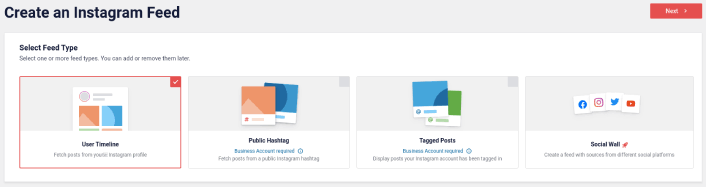
Você pode criar 4 tipos de feeds do Instagram:
- Linha do tempo do usuário: esse tipo de feed está disponível para todas as contas e você pode usá-lo para exibir suas postagens mais recentes.
- Hashtag pública: você pode incorporar esse tipo de feed para exibir apenas postagens com uma hashtag específica.
- Postagens marcadas: esse tipo de feed exibe apenas postagens em que seu identificador do Instagram está marcado. É perfeito para exibir comentários de mídia social.
- Mural Social: Você também pode incorporar fotos do Instagram no WordPress como parte de um mural personalizado com feeds de outras plataformas de mídia social.
Escolha o tipo certo de conteúdo para o seu site e clique no botão Avançar . Você será solicitado a selecionar a fonte do seu feed do Instagram. Basta selecionar a conta que você conectou ao seu site WordPress anteriormente.

Passo #4: Personalize seu feed do Instagram
Agora, a parte mais legal sobre Smash Balloon. Você pode usar um editor de arrastar e soltar para personalizar seu feed do Instagram! Na barra lateral esquerda, você obtém várias opções de design super fáceis de usar.
Personalizar o layout do feed
Você pode clicar na guia Layout do feed em Personalizar para escolher um layout para sua incorporação:
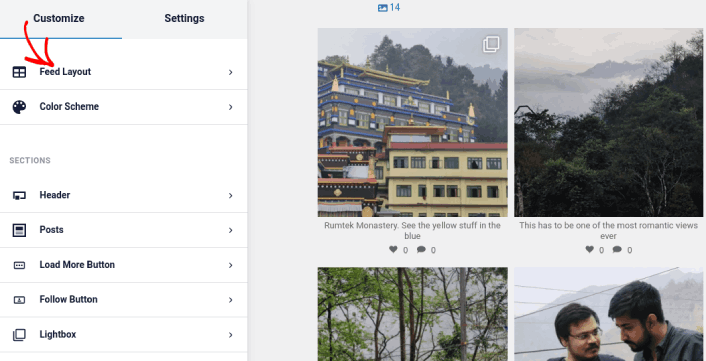
Existem 4 tipos de layouts que você pode escolher. Você pode conferir a aparência de cada um deles na visualização e, em seguida, selecionar o que mais gosta:
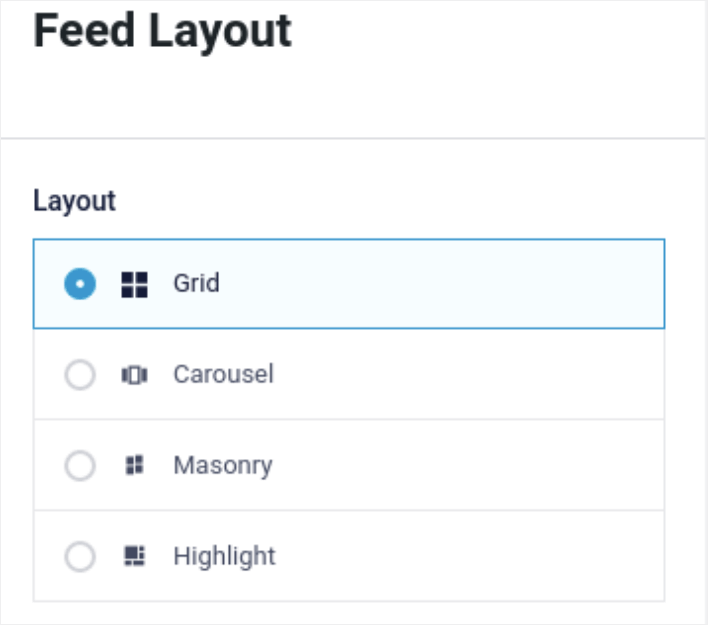
Você também pode definir uma altura de alimentação e preenchimento personalizados:
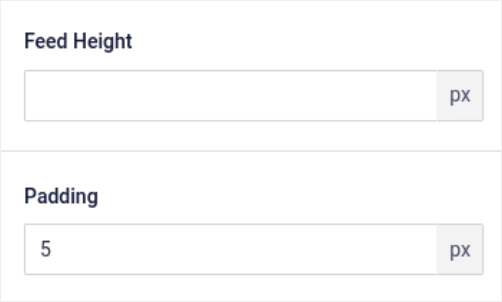
Você pode até selecionar o número de postagens que deseja exibir por vez:
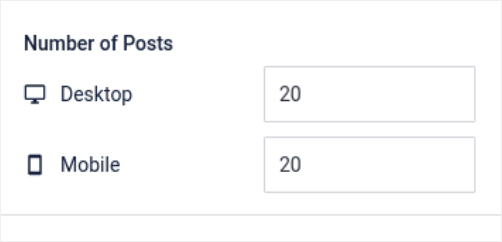
E se você estiver se sentindo muito chique, também pode definir o número de colunas no seu feed do Instagram:
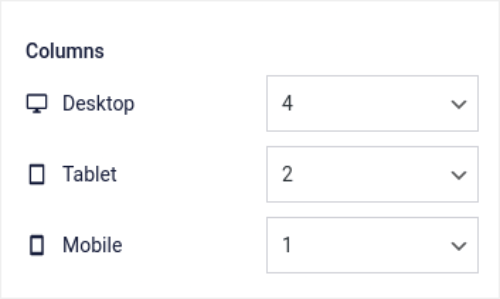
Personalizar esquema de cores
O esquema de cores padrão no Instagram Feed Pro deve funcionar com quase qualquer design de site. Mas caso você ache que não combina com o resto do seu site, você também pode personalizar o esquema de cores do feed.
Em Personalizar , vá para Esquema de cores para selecionar uma aparência personalizada:
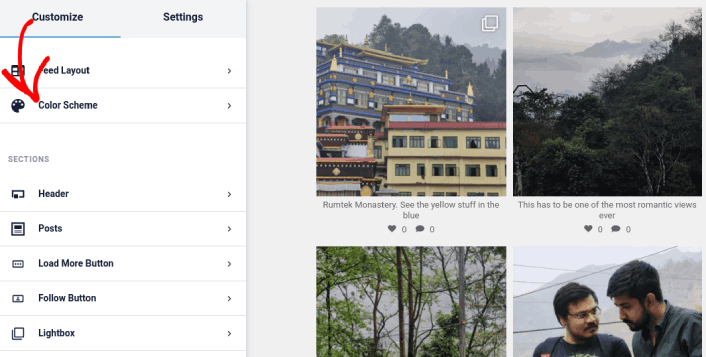
Recomendamos usar a opção Herdar do Tema porque ela busca automaticamente os estilos do seu tema.
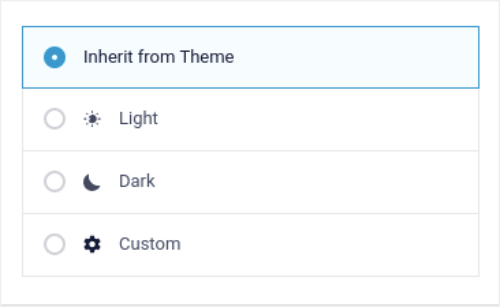
Mas você pode clicar em Personalizado para criar seu próprio esquema de cores.
Adicione seções ao seu feed do Instagram
Por fim, você também pode adicionar seções personalizadas ao seu feed do Instagram em Personalizar » Seções :
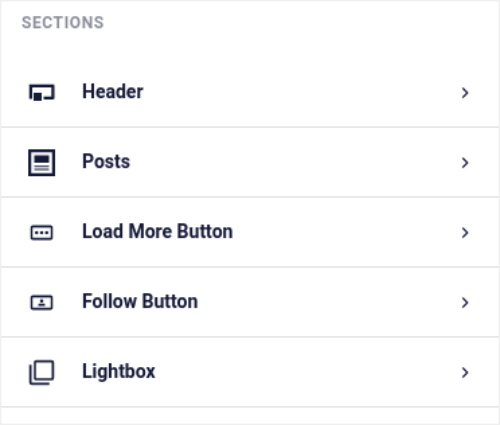
Isso inclui:
- Cabeçalho: você pode personalizar o cabeçalho para incluir estilos de fonte, uma imagem de exibição personalizada, uma biografia personalizada e muito mais.
- Postagens: você pode personalizar a resolução de imagem e vídeo para suas postagens, permitir legendas, incluir resumos de curtidas e comentários e criar efeitos de foco.
- Botão Carregar Mais: Você pode adicionar um botão Carregar Mais ao seu feed para buscar mais imagens quando seus visitantes clicarem nelas.
- Botão Seguir: Você pode adicionar um botão para estimular os visitantes do seu site a segui-lo no Instagram.
- Lightbox: você pode criar um pop-up lightbox onde suas postagens aparecem no modo de tela cheia quando clicadas.
Quando estiver satisfeito com as configurações, vá em frente e clique no botão Salvar .
Passo #5: Incorporar fotos do Instagram na página/post do WordPress
Agora que seu feed foi totalmente personalizado, é hora de incorporar fotos do Instagram em seu site. No painel do WordPress, vá para Instagram Feed » Todos os feeds e copie o shortcode do feed:
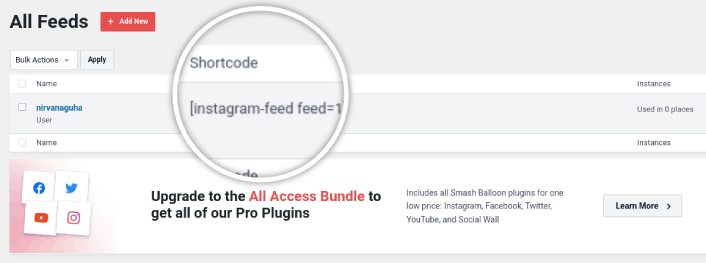
Agora, você pode usar este código de acesso para incorporar fotos do Instagram no WordPress instantaneamente. Você pode adicioná-lo à barra lateral, rodapé, postagens e até páginas em seu site.
Se você seguiu todas as etapas do início ao fim, deve ter um feed do Instagram em seu site como este:
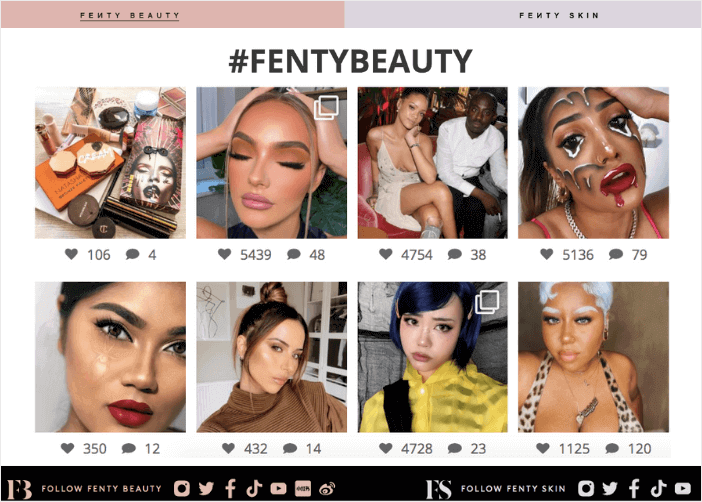
É isso! Você acabou.
O que fazer depois de incorporar fotos do Instagram no WordPress
Isso é tudo para este, pessoal!
Até agora, você conseguiu incorporar fotos do Instagram no WordPress. Em seguida, você deve criar um sorteio viral para turbinar seus seguidores nas mídias sociais.
Depois disso, tudo o que resta é gerar tráfego para seu site para que seus formulários de contato possam funcionar. Uma maneira simples de fazer isso é começar a usar notificações push. Enviar notificações push é uma ótima maneira de gerar tráfego repetido para seu site. Se isso é algo que você está interessado, você deve verificar estes artigos também:
- Custo de notificação push: é realmente gratuito? (Análise de preços)
- Como obter mais tráfego para o seu blog WordPress (9 maneiras fáceis)
- Como aumentar sua taxa de ativação de notificação por push da Web (7 maneiras)
Recomendamos usar PushEngage para enviar suas notificações push. PushEngage é o software de notificação push nº 1 do mundo. Portanto, se você ainda não o fez, comece hoje mesmo com o PushEngage.
